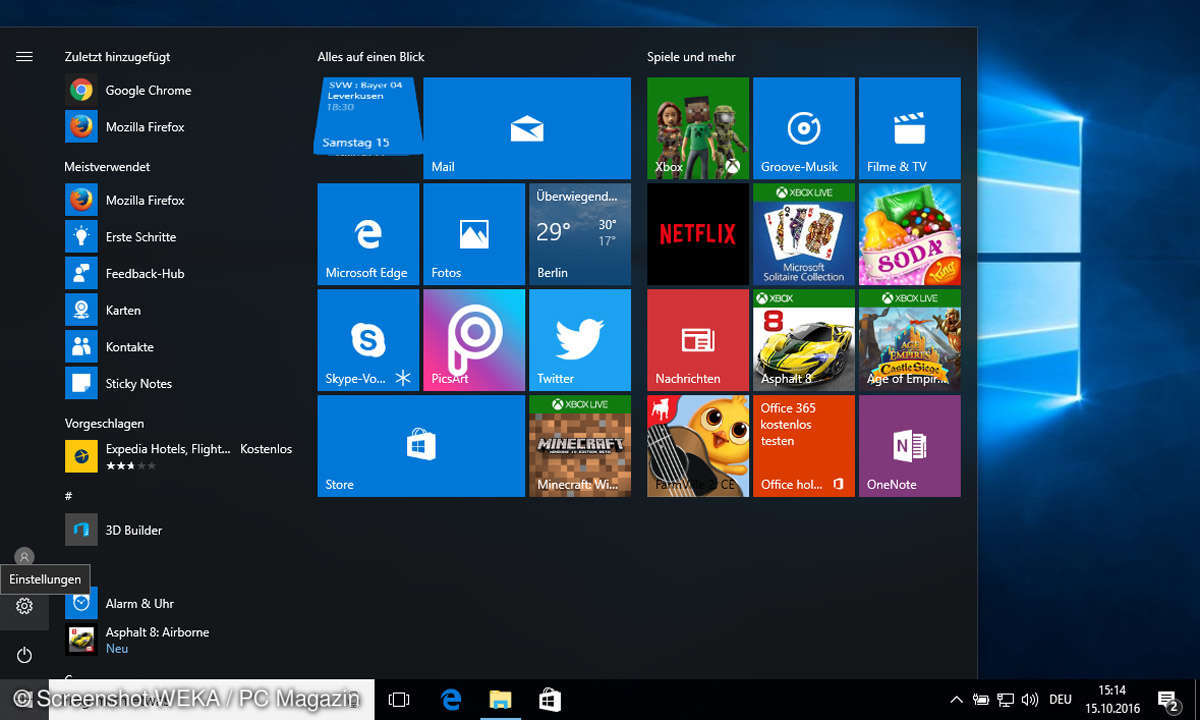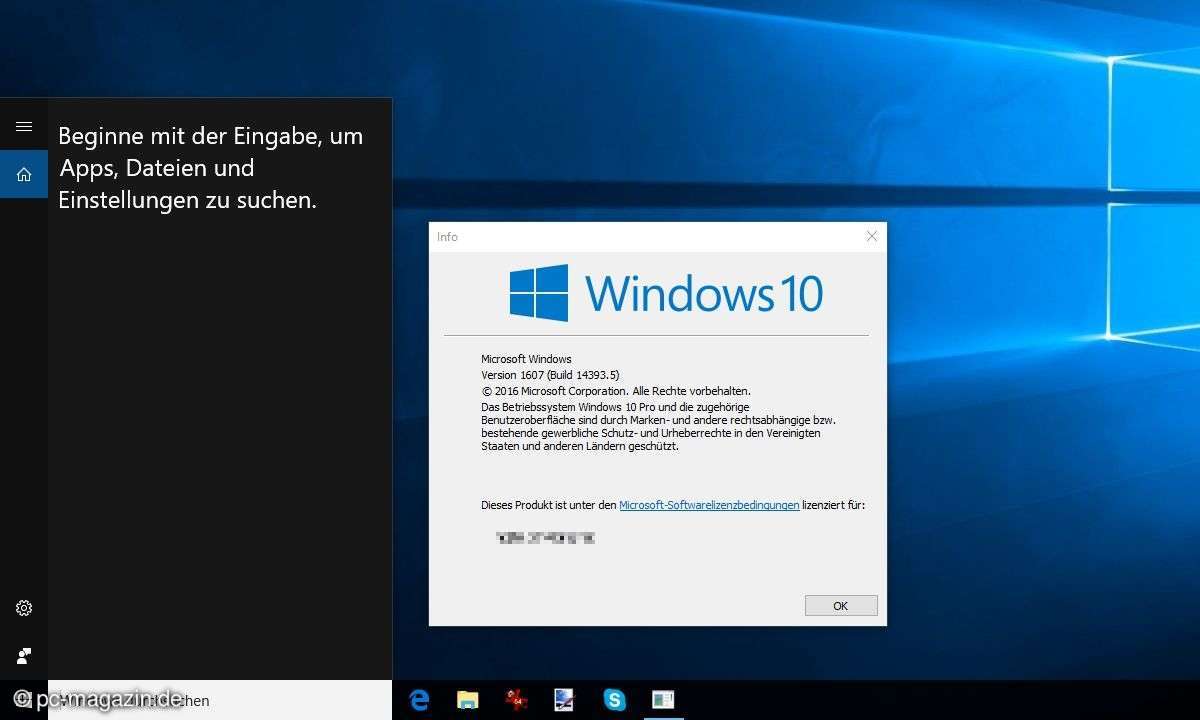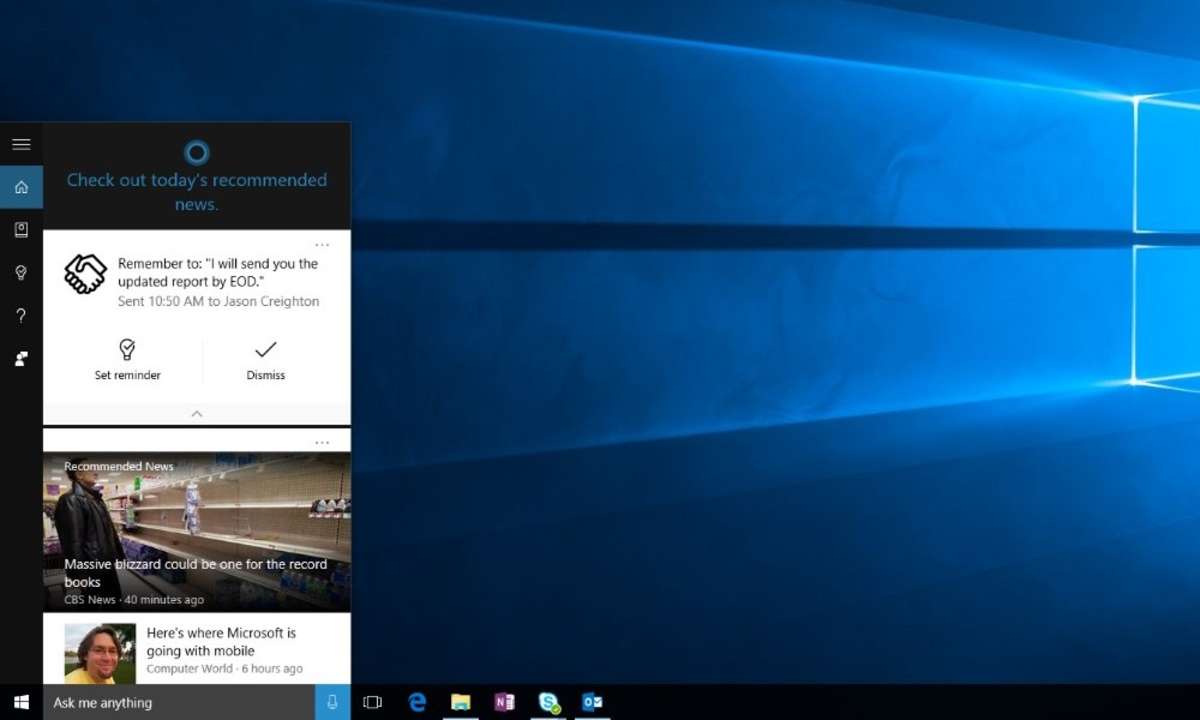Schnelleinstieg in Windows 10
Wer noch kurz vor Ende der kostenlosen Upgradephase schnell auf Windows 10 umgestiegen ist, sollte alles verwenden, was das „beste Windows aller Zeiten“ so bietet. Wir geben Tipps für den Einstieg in Windows 10.

- Schnelleinstieg in Windows 10
- Windows 10 Schnelleinstieg: OneDrive, Edge, Cortana
Windows 10 ist jetzt auf Ihrem Rechner, und trotzdem ist vieles ungewohnt. Wir zeigen Ihnen, wie Sie die Vorteile von Windows 10 nutzen.1. Das Startmenü ist immer noch die Pforte zu den AnwendungenDer linke Bereich des Startmenüs wird jedem Windows-7-Anwender bekannt vorkommen. Oben stehen die zul...
Windows 10 ist jetzt auf Ihrem Rechner, und trotzdem ist vieles ungewohnt. Wir zeigen Ihnen, wie Sie die Vorteile von Windows 10 nutzen.
1. Das Startmenü ist immer noch die Pforte zu den Anwendungen
Der linke Bereich des Startmenüs wird jedem Windows-7-Anwender bekannt vorkommen. Oben stehen die zuletzt hinzugefügten und meistverwendeten Programme, darunter folgt die gewohnte Programmliste, die auch hier Unterordner enthalten kann. Hier wurde eine Funktion aus Windows Phone eingebaut: Beim Antippen eines der Anfangsbuchstaben erscheint eine Liste, über die Sie schnell zum gesuchten Programm springen. Links außen finden Sie Symbole zum schnellen Zugriff auf den Explorer und die Einstellungen, den modernen Nachfolger der Systemsteuerung - die beiden am häufigsten gebrauchten Optionen aus der ehemaligen rechten Spalte des Startmenüs früherer Versionen. Sogar der Ausschalter ist wieder fast an der alten Stelle unten links - ein Element, das viele Windows-8-Nutzer nicht mehr fanden.
2. Live-Kacheln zeigen aktuelle Informationen
Im rechten Teil des Windows-10-Startmenüs sind einige der aus Windows 8.1 bekannten Live-Kacheln vorinstalliert. Diese dienen nicht nur dem bequemen Start häufig genutzter Programme, sondern zeigen auch aktuelle Informationen wie Termine, eingegangene E-Mails oder das Wetter an, ohne ein Programm aufrufen zu müssen. Sie übernehmen damit auch die Funktion der Desktop-Minianwendungen aus Windows 7, die in Windows 10 nicht mehr installiert werden können.
Die Kacheln lassen sich beliebig anordnen. Klicken Sie auf eine Kachel und ziehen Sie sie mit gedrückter Maustaste an die neue Position. Die anderen Kacheln machen dabei automatisch Platz. Auf Touchscreens halten Sie den Finger länger auf die Kachel, bis sie sich aus dem Verband löst und frei bewegen lässt. Ein Rechtsklick bietet für jede Kachel unterschiedliche Größen an. Weitere Programme können aus der Apps-Liste des Startmenüs in den rechten Bereich gezogen werden und erscheinen dort als Kachel. In der Liste bleiben sie erhalten.
3. Das Info-Center sagt Ihnen, was auf dem PC passiert
Windows 10 fasst alle Benachrichtigungen von Apps, Termine, neue E-Mails oder Systemereignisse ähnlich wie auf einem Smartphone in einer Leiste übersichtlich zusammen. Auf Tablets öffnet eine Wischbewegung vom rechten Bildschirmrand das neue Info-Center, auf PCs ein Klick auf das Nachrichtensymbol unten rechts oder die Tastenkombination [Win]+[A]. Ein Klick auf eine Nachricht öffnet die entsprechende App, die E-Mail oder den Kalendereintrag.
Der untere Teil des Info-Centers zeigt je nach Ausstattung des Gerätes diverse Symbole zum Schnellzugriff auf wichtige Systemeinstellungen.
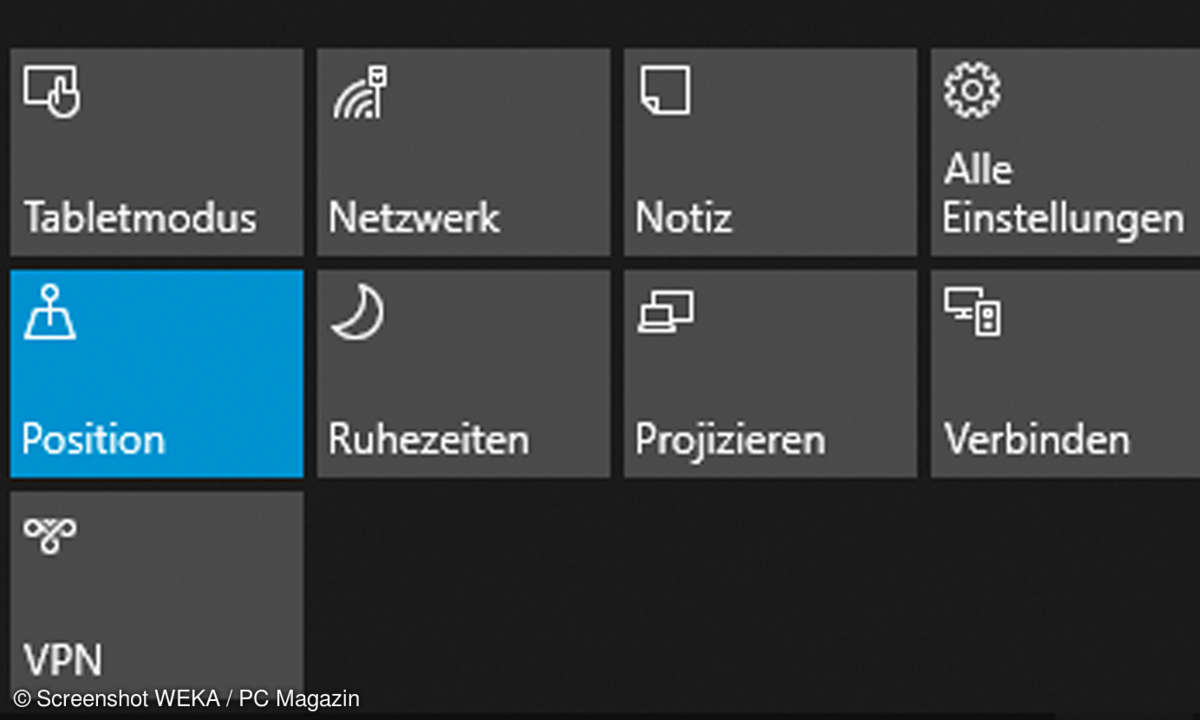
4. Der neue Explorer mit dynamischem Menüband
Der altbekannte Windows Explorer bietet für Windows-8.1-Anwender nur wenig Neues. Wer von Windows 7 umsteigt, wird sich in Sachen Bedienung deutlich umstellen müssen. Die klassischen Symbolleisten und Menüs sind verschwunden, der Explorer zeigt sich jetzt mit Menübändern im Stil von Office 2013. Da diese in Windows 8.1 auf kleinen Bildschirmen einen großen Teil des Fensters belegten und den Explorer schwer nutzbar machten, sind sie in Windows 10 standardmäßig minimiert und werden erst mit einem Klick auf eine Registerkarte in der Titelleiste eingeblendet.
Nutzer von Windows 8.1 kennen bereits die Buttons Verschieben nach und Kopieren nach, mit denen Dateien einfach an einen beliebigen Ort innerhalb der Verzeichnisstruktur kopiert werden können. Da man oft immer wieder die gleichen Verzeichnisse braucht, ist der Explorer an dieser Stelle lernfähig und schlägt diese beim nächsten Mal wieder vor.
Die ehemaligen Favoriten im Explorer von Windows 7 und 8.1 wurden in Windows 10 durch einen Schnellzugriffsbereich ersetzt, der beim Start des Explorers angezeigt wird. Dieser kombiniert automatisch Favoriten mit der Liste häufig verwendeter Ordner.
Tipp: Die aus Windows 7 und 8 bekannten Bibliotheken werden in Windows 10 standardmäßig nicht mehr angezeigt, können aber noch verwendet werden. Schalten Sie sie im Menüband Ansicht unter dem Symbol Navigationsbereich ein.